
Smartphones är inom räckhåll för alla, även om det är troligt att äldre personer kommer att ha svårt att använda vissa appar som WhatsApp. Ta hänsyn till det även om WhatsApp är en ganska intuitiv app, kan det för vissa människor vara en ganska komplicerad applikation .
Så om du vill göra det lättare för en person att använda WhatsApp, du bör följa de knep som vi kommer att lära dig här . Oroa dig inte, knepen som vi kommer att lära dig nedan är lika enkla och användbara som att använda appar för att anpassa en Android-mobil till äldre eller till och med konfigurera en mobil för äldre.
Fäst de viktigaste chattarna för den äldre personen för att enkelt komma åt dem
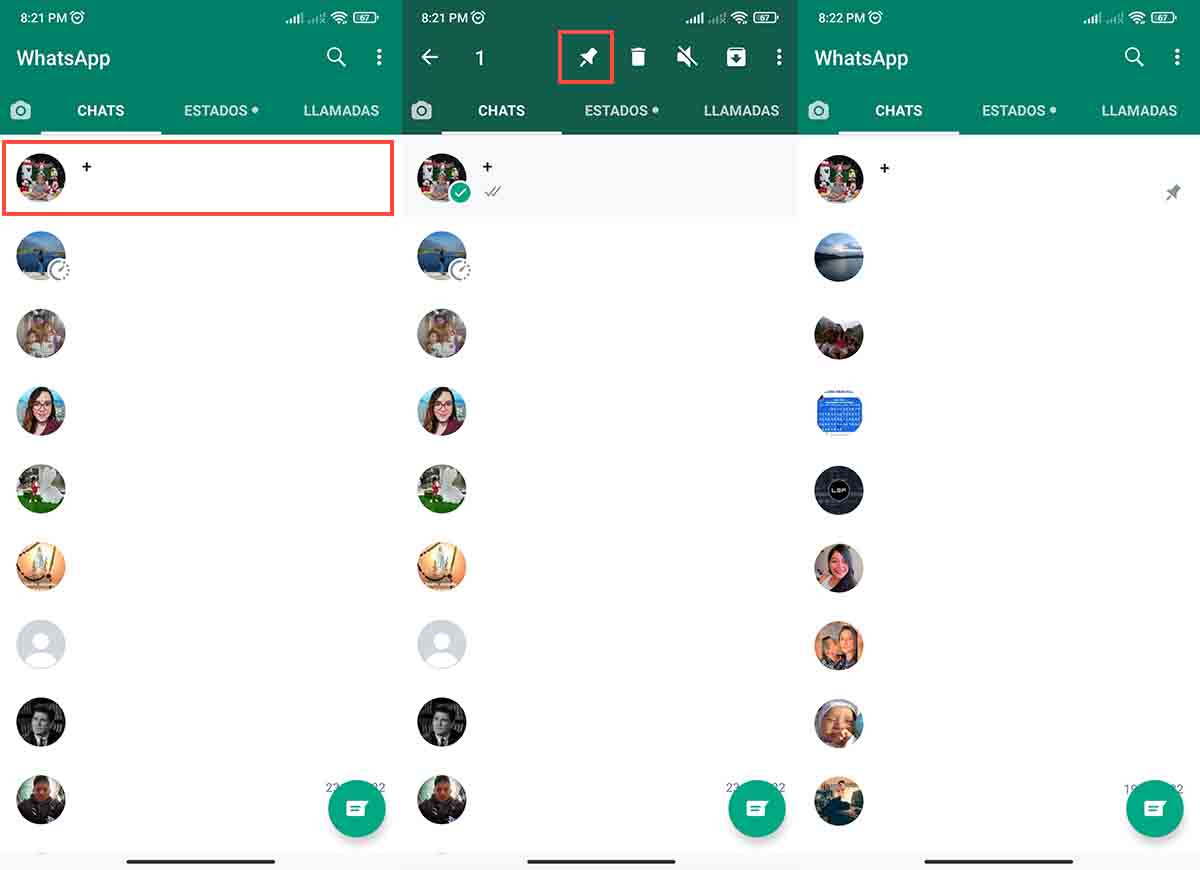
En äldre person kan bli förvirrad med så många WhatsApp-meddelanden och chattar, då Det kan vara praktiskt att fästa de viktigaste chattarna . För att fästa en chatt på WhatsApp måste du göra följande:
- Öppen WhatsApp .
- Tryck länge på chatten du vill fästa.
- Tryck på nålen som visas högst upp.
- Duktig.
Öka teckensnittsstorleken på WhatsApp och Android
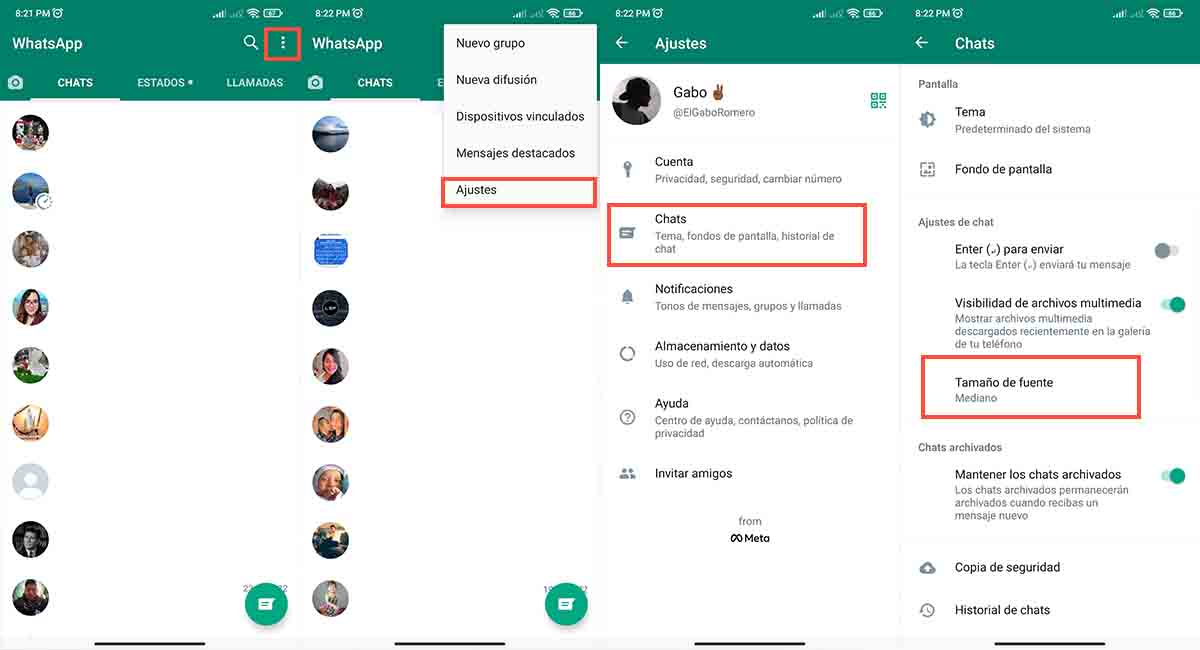
Det här tricket är väldigt viktigt om personen du vill ställa in WhatsApp för har synproblem . I det här fallet, vad du bör göra är att öka storleken på WhatsApp-teckensnittet och för det bör du göra följande:
- Öppen WhatsApp .
- Tryck på de tre punkterna längst upp till höger.
- Klicka på " Inställningar ".
- Välj " Chatt ".
- Knacka på " FONTSTORLEK ”Och tryck på "Stor".
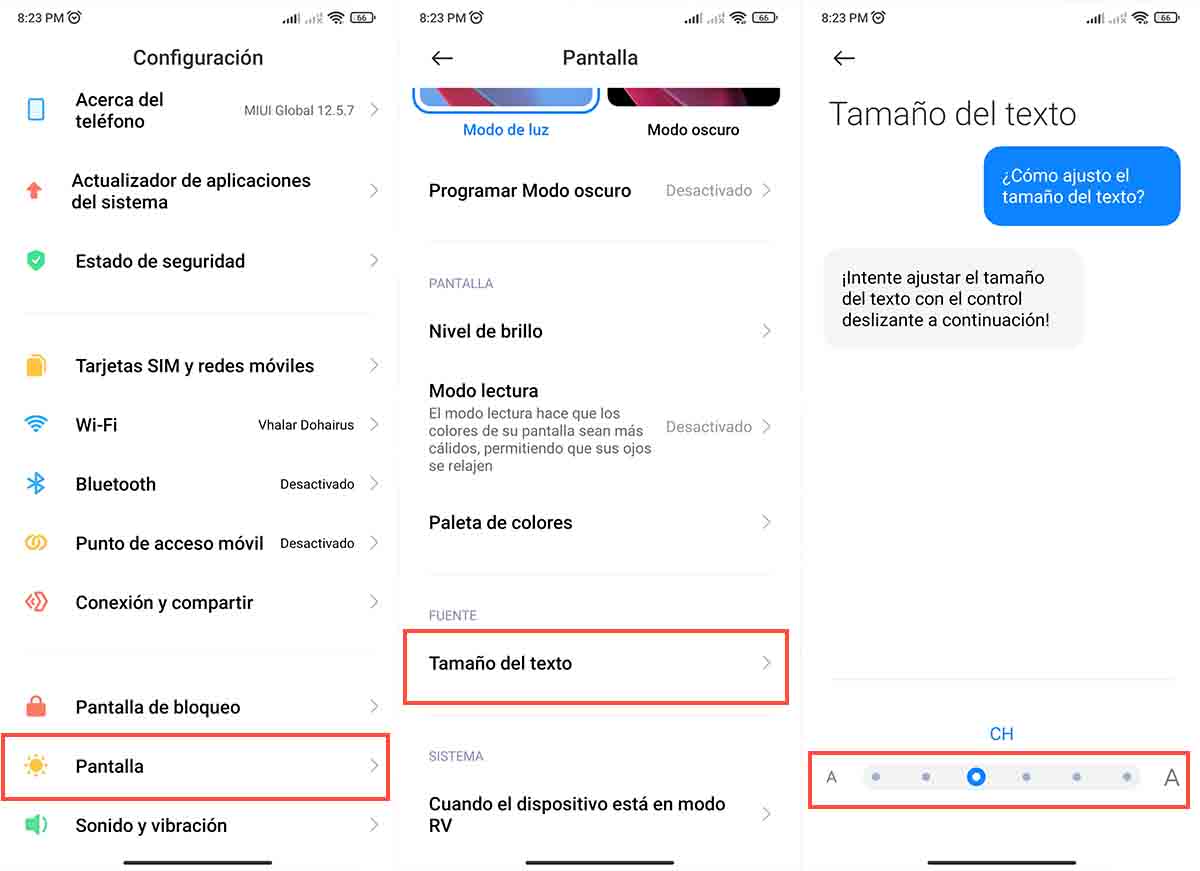
Om WhatsApp-teckensnittsinställningarna inte räcker, kan du kan också ändra storleken på Android-teckensnittet och för det måste du göra följande:
- Öppen dina mobilinställningar .
- Välj på ” Visa ".
- Knacka på " Textstorlek ".
- Flytta reglaget åt höger till önskad teckenstorlek.
Aktivera automatiska nedladdningar i WhatsApp
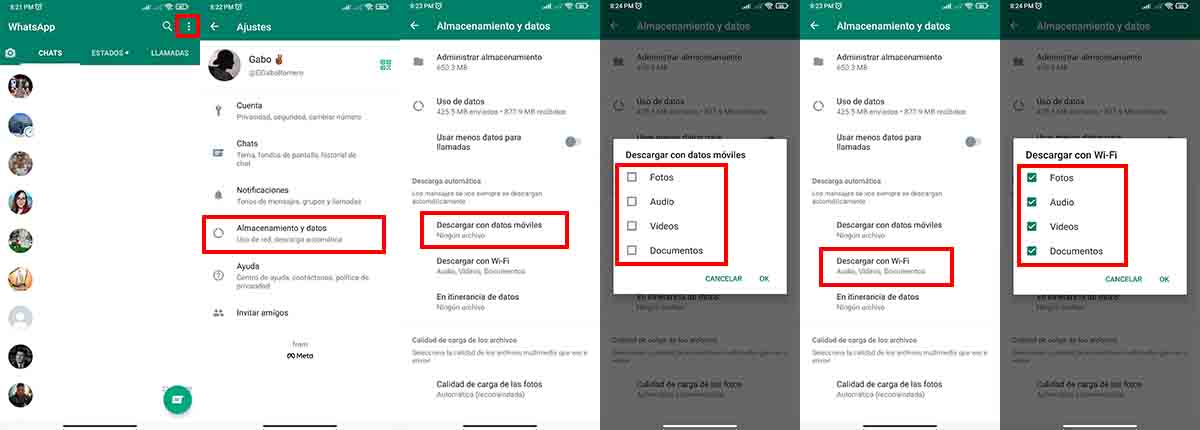
Även om detta trick är avsett att göra det lättare för en äldre person att navigera i WhatsApp, det kan också göra att deras mobila minne fylls upp snabbare . Det finns i alla fall även knep som du kan följa om din mobil saknar minne. Nu, om du inte vet hur du aktiverar automatiska nedladdningar på WhatsApp, bör du följa dessa steg:
- Öppen WhatsApp .
- Välj de 3 prickarna uppe till höger i appen.
- Knacka på " Lagring och data ".
- Klicka på " Ladda ner med mobildata ” och avmarkera alla rutorna.
- Klicka på " Ladda ner med WiFi ” och markera alla rutorna.
Få WhatsApp att inte visa bilderna i mobilgalleriet
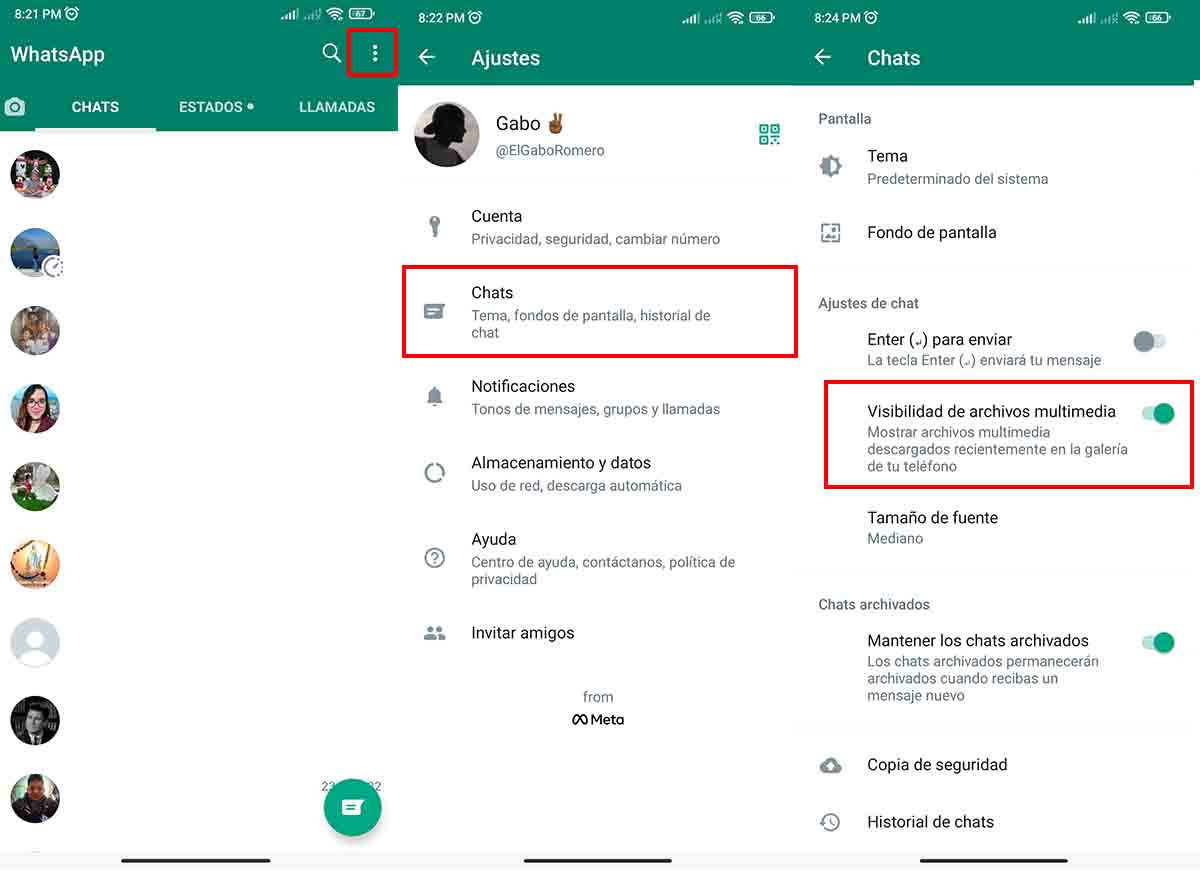
WhatsApp gör som standard att alla bilder du får via appen visas i galleriet på din mobil. Det finns dock ett alternativ som förhindrar att bilderna som du har fått av WhatsApp blandas med de andra i galleriet på en mobil och för det måste du göra följande:
- Öppen WhatsApp .
- Välj de 3 prickarna ligger uppe till höger.
- Knacka på " Chatt ".
- Avmarkera " Synlighet för mediafiler " låda.
Uppdatera WhatsApp-appen automatiskt
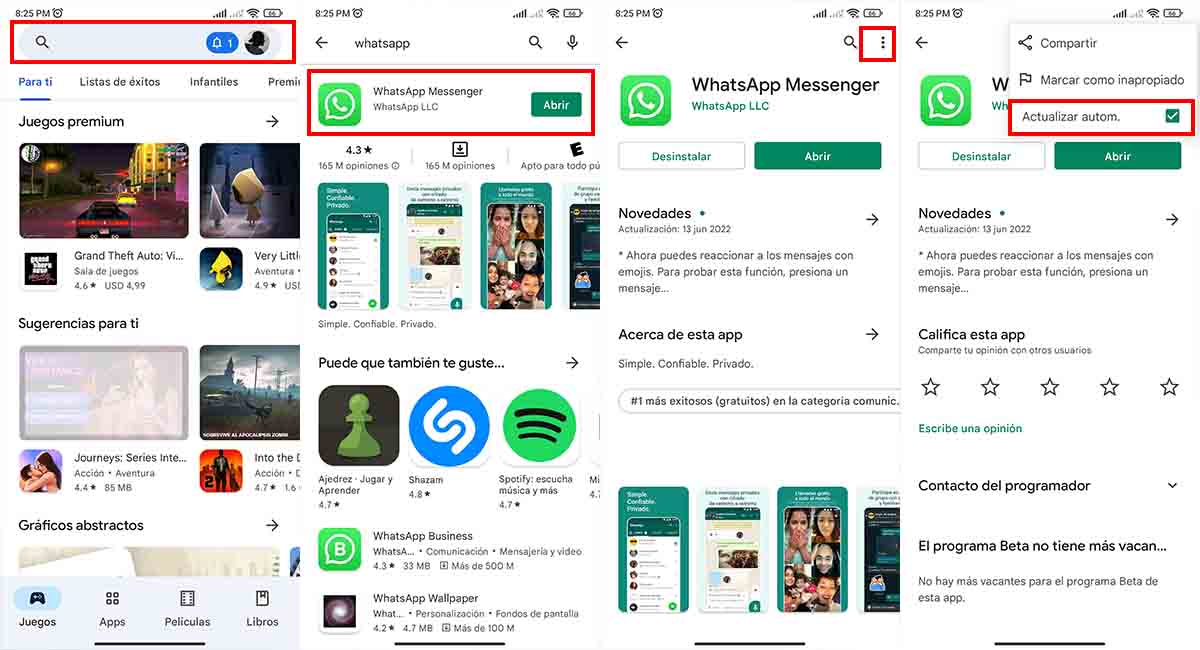
Det finns flera personer som glömmer att uppdatera appar manuellt. Så, det ideala är att du aktiverar automatiska WhatsApp-uppdateringar och för att uppnå detta måste du göra följande:
- Öppna Google Play Store app.
- Hitta WhatsApp-appen du har installerat.
- Tryck på de tre punkterna längst upp till höger.
- Kontrollera " Uppdatera automatiskt " låda.
Dessa är de mest användbara knepen om du vill få en äldre person att använda WhatsApp bekvämt . Nu, om du vill förbättra upplevelsen för en äldre person på Android, kan du också använda Koala Phone Senior Launcher, den idealiska launchern för äldre människor.